Autore:
Virginia Floyd
Data Della Creazione:
9 Agosto 2021
Data Di Aggiornamento:
1 Luglio 2024

Contenuto
- Passi
- Parte 1 di 4: dal cestino
- Parte 2 di 4: utilizzo di un backup
- Parte 3 di 4: utilizzo di una versione legacy
- Parte 4 di 4: utilizzo di Recuva
- Consigli
- Avvertenze
Se elimini accidentalmente un file o una cartella sul tuo computer Windows 7, puoi ripristinarlo dal Cestino. Tuttavia, se hai già svuotato il cestino, dovrai ripristinare il file di backup; se fallisce, usa il programma speciale Recuva, che trova e ripristina i file cancellati.
Passi
Parte 1 di 4: dal cestino
 1 Fare doppio clic sull'icona del cestino. È sul desktop.
1 Fare doppio clic sull'icona del cestino. È sul desktop.  2 Fare clic con il tasto destro sul file eliminato.
2 Fare clic con il tasto destro sul file eliminato. 3 Clicca su Ristabilire.
3 Clicca su Ristabilire. 4 Chiudi la finestra del cestino. Il file eliminato verrà ripristinato nella cartella da cui è stato eliminato.
4 Chiudi la finestra del cestino. Il file eliminato verrà ripristinato nella cartella da cui è stato eliminato.
Parte 2 di 4: utilizzo di un backup
 1 Clicca su vincere. Windows 7 esegue automaticamente il backup dei file; se hai cancellato dei file, puoi ripristinarli da un backup.
1 Clicca su vincere. Windows 7 esegue automaticamente il backup dei file; se hai cancellato dei file, puoi ripristinarli da un backup.  2 Clicca su Pannello di controllo.
2 Clicca su Pannello di controllo. 3 Clicca su sistema e sicurezza.
3 Clicca su sistema e sicurezza. 4 Clicca su Archiviazione e ripristino.
4 Clicca su Archiviazione e ripristino. 5 Clicca su Recupera i file.
5 Clicca su Recupera i file. 6 Seleziona i file che vuoi recuperare. Puoi trovare i file di cui hai bisogno nei backup in tre modi:
6 Seleziona i file che vuoi recuperare. Puoi trovare i file di cui hai bisogno nei backup in tre modi: - Clicca su Ricerca e inserisci il nome del file.
- Clicca su Cerca file e trova i file nelle rispettive cartelle.
- Clicca su Trova cartelle e trova le cartelle.
 7 Clicca su Ulteriore.
7 Clicca su Ulteriore. 8 Seleziona la cartella in cui verranno ripristinati i file. Puoi ripristinarli nella loro cartella originale (impostazione predefinita) o fare clic sul dispositivo di scorrimento accanto a "Nella cartella" e quindi selezionare una cartella.
8 Seleziona la cartella in cui verranno ripristinati i file. Puoi ripristinarli nella loro cartella originale (impostazione predefinita) o fare clic sul dispositivo di scorrimento accanto a "Nella cartella" e quindi selezionare una cartella.  9 Clicca su Visualizzazione dei file recuperati.
9 Clicca su Visualizzazione dei file recuperati.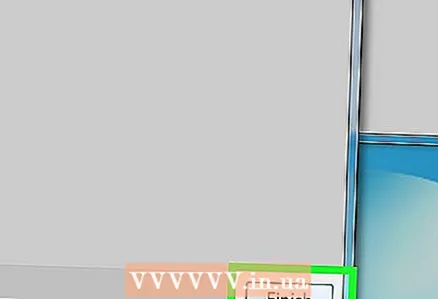 10 Clicca su Completare. I file verranno ripristinati.
10 Clicca su Completare. I file verranno ripristinati.
Parte 3 di 4: utilizzo di una versione legacy
 1 Fare doppio clic su "Computer". Se questa icona non è sul desktop, fare clic su vincere > Computer (nel riquadro del menu a destra).
1 Fare doppio clic su "Computer". Se questa icona non è sul desktop, fare clic su vincere > Computer (nel riquadro del menu a destra).  2 Fare doppio clic sulla cartella da cui è stato eliminato il file. Ad esempio, se hai eliminato un file dalla cartella Musica, fai doppio clic su di esso.
2 Fare doppio clic sulla cartella da cui è stato eliminato il file. Ad esempio, se hai eliminato un file dalla cartella Musica, fai doppio clic su di esso.  3 Fare clic con il tasto destro sulla sottocartella in cui è stato archiviato il file. Ad esempio, se il file è stato archiviato nella sottocartella di iTunes, fai clic con il pulsante destro del mouse su di esso.
3 Fare clic con il tasto destro sulla sottocartella in cui è stato archiviato il file. Ad esempio, se il file è stato archiviato nella sottocartella di iTunes, fai clic con il pulsante destro del mouse su di esso.  4 Clicca su Ripristina una versione precedente.
4 Clicca su Ripristina una versione precedente. 5 Seleziona un punto di ripristino.
5 Seleziona un punto di ripristino. 6 Clicca su ok. Se la cronologia dei file è attivata sul tuo computer, il file verrà ripristinato.
6 Clicca su ok. Se la cronologia dei file è attivata sul tuo computer, il file verrà ripristinato.
Parte 4 di 4: utilizzo di Recuva
 1 Apri il sito web del programma Recuva. Recuva è un programma freeware che cerca nel disco i file cancellati e li ripristina. Tieni presente che infatti i file eliminati sono ancora sul disco rigido, quindi alcuni di essi possono essere recuperati.
1 Apri il sito web del programma Recuva. Recuva è un programma freeware che cerca nel disco i file cancellati e li ripristina. Tieni presente che infatti i file eliminati sono ancora sul disco rigido, quindi alcuni di essi possono essere recuperati.  2 Clicca su Download gratuito (Download gratuito).
2 Clicca su Download gratuito (Download gratuito). 3 Fare clic sul collegamento per il download.
3 Fare clic sul collegamento per il download. 4 Attendi che il file di installazione venga scaricato sul tuo computer. Cerca il file nella cartella dei download.
4 Attendi che il file di installazione venga scaricato sul tuo computer. Cerca il file nella cartella dei download.  5 Fare doppio clic sul file scaricato. Quando richiesto, consentimi di installare Recuva.
5 Fare doppio clic sul file scaricato. Quando richiesto, consentimi di installare Recuva.  6 Fai clic su "No grazie, non ho bisogno di CCleaner".
6 Fai clic su "No grazie, non ho bisogno di CCleaner". 7 Clicca su Installare (Installare).
7 Clicca su Installare (Installare). 8 Clicca su Esegui recuva (Avvia Recuva). Per saltare le informazioni sulla versione corrente, deseleziona la casella "Visualizza note sulla versione" sotto il pulsante. Installare (Installare).
8 Clicca su Esegui recuva (Avvia Recuva). Per saltare le informazioni sulla versione corrente, deseleziona la casella "Visualizza note sulla versione" sotto il pulsante. Installare (Installare).  9 Clicca su Prossimo (Ulteriore).
9 Clicca su Prossimo (Ulteriore). 10 Seleziona il tipo di file. Se non sei sicuro del tipo da scegliere, seleziona la casella accanto a "Tutti i file".
10 Seleziona il tipo di file. Se non sei sicuro del tipo da scegliere, seleziona la casella accanto a "Tutti i file". - Ci vorrà molto tempo per trovare tutti i file.
 11 Clicca su Prossimo (Ulteriore).
11 Clicca su Prossimo (Ulteriore). 12 Seleziona la cartella da cui hai eliminato il file. Se non sai quale cartella selezionare, seleziona la casella accanto a "Non sono sicuro".
12 Seleziona la cartella da cui hai eliminato il file. Se non sai quale cartella selezionare, seleziona la casella accanto a "Non sono sicuro".  13 Clicca su Prossimo (Ulteriore).
13 Clicca su Prossimo (Ulteriore). 14 Fare clic su Avvia. Se stai cercando i file una seconda volta, seleziona anche la casella accanto a "Abilita scansione profonda".
14 Fare clic su Avvia. Se stai cercando i file una seconda volta, seleziona anche la casella accanto a "Abilita scansione profonda".  15 Seleziona le caselle accanto ai file che desideri recuperare.
15 Seleziona le caselle accanto ai file che desideri recuperare. 16 Clicca su Recuperare (Ristabilire).
16 Clicca su Recuperare (Ristabilire). 17 Seleziona la cartella in cui verranno ripristinati i file.
17 Seleziona la cartella in cui verranno ripristinati i file. 18 Clicca su ok. I file verranno ripristinati.
18 Clicca su ok. I file verranno ripristinati.
Consigli
- Recuva è un ottimo programma di recupero file, ma puoi utilizzare un altro programma simile (ad esempio, MiniTool Data Recovery).
Avvertenze
- Se, dopo aver eliminato i file, si utilizza attivamente il computer (scrivendo ed eliminando altri file), le possibilità di un corretto ripristino dei file sono ridotte.



